Co vědět
- Android do PC:Odemkněte telefon, připojte se a přepněte na přenos souborů. Win 10 to nastaví. Přejděte do Průzkumníka> Tento počítač> Váš telefon.
- Android na Mac:Stáhněte si aplikaci Android File Transfer. Připojte telefon a přejděte na Finder> Aplikace> Přenos souborů Android .
- iPhone to PC:Pomocí iTunes pro PC se připojte a klepněte na Důvěřovat na telefonu. Otevřete Fotky> Importovat> Z USB...> vyberte fotografie> Importovat .
Tento článek vysvětluje, jak přenést fotky ze smartphonu se systémem iOS nebo Android do počítače PC nebo Mac. Pokrývá všechny kombinace počítače a mobilního zařízení, stejně jako přenosy e-mailů a AirDrop.
Jak přenést fotografie z telefonu Android do počítače
Nepotřebujete speciální software. Fotografie můžete přenést z telefonu Android do počítače pomocí kabelu dodaného s telefonem.
-
Odemkněte telefon pomocí hesla nebo otisku prstu.
-
Připojte telefon Android k počítači pomocí kabelu micro-USB nebo USB-C na USB. V ideálním případě se jedná o stejný kabel, který byl dodán s telefonem.
-
Přejeďte prstem dolů z horní části obrazovky na zařízení Android. V dolní části seznamu oznámení vyberte Android System USB nabíjení tohoto zařízení .
-
Otevře se nové modální okno se seznamem možností, jak zařízení zvládne připojení USB. Zvolte Přenést soubory .
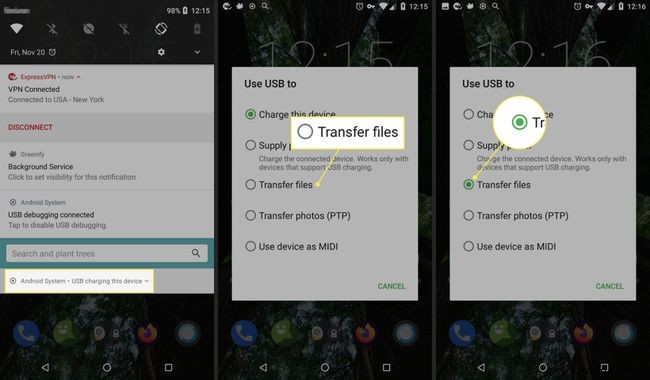
-
V systému Windows se zobrazí oznámení, které vás informuje, že systém nastavuje zařízení.
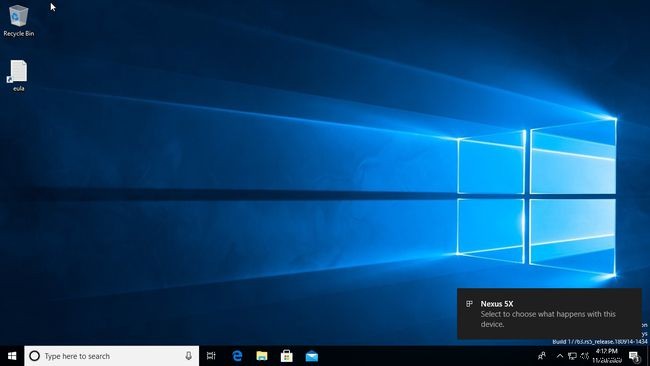
-
Když uvidíte oznámení od systému Windows, které vás informuje, že zařízení je připraveno, otevřete Průzkumníka Windows a získejte přístup ke svým souborům.
-
Když se otevře Průzkumník Windows, vyberte Tento počítač z levého panelu nabídky.
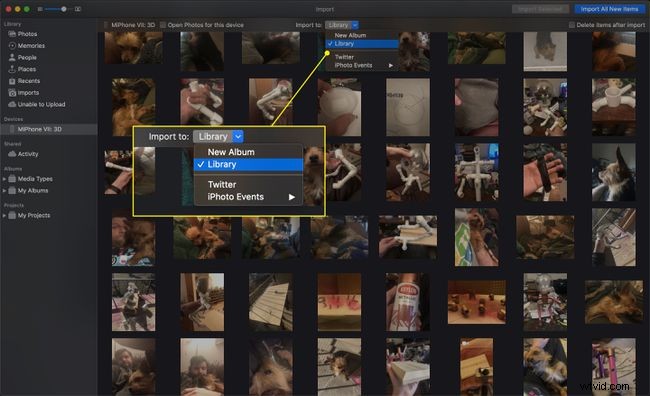
-
Vyberte své zařízení v části Zařízení a disky .
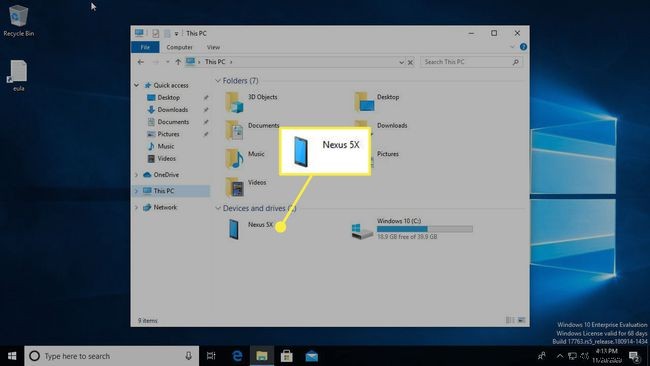
-
Vyberte interní úložiště zařízení Android.
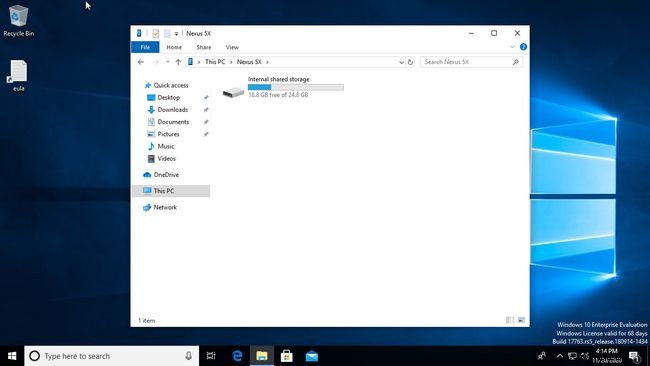
-
Kořenový adresář uživatelského úložiště SD karty zařízení Android se zobrazí v Průzkumníkovi Windows. K fotografiím v zařízení můžete přistupovat pomocí DCIM a všechny stažené obrázky a snímky obrazovky v části Obrázky . Zkopírujte a vložte kterýkoli z těchto souborů do počítače se systémem Windows.
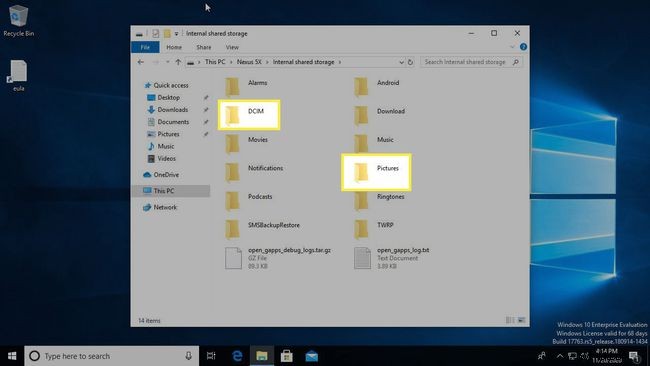
Jak přenést fotografie z telefonu Android do počítače Mac
V závislosti na stáří vašeho počítače Apple bude první věcí, kterou budete potřebovat, kabel, který převede z micro-USB na jakýkoli vstup, který váš počítač akceptuje.
Tento kabel se může pohybovat od běžného portu USB přes Thunderbolt až po nejnovější modely USB-C. Pro zařízení USB-C použijte stávající kabel a kupte si levný adaptér, který je kompatibilní s USB.
Levnější připojení může negativně ovlivnit připojení. Amazon má obecně to, co potřebujete. Pokud máte potíže s nalezením správného hardwaru, zvažte zakoupení proprietárního adaptéru od společnosti Apple.
Když máte správný kabel, přenos fotografií z telefonu Android do Macu nebo jiného počítače Apple vyžaduje jen několik kroků:
-
Stáhněte si Android File Transfer a postupujte podle pokynů k instalaci. Můžete také použít Samsung Smart Switch.
-
Připojte své zařízení Android k počítači.
-
Pokud se program nespustí automaticky, přejděte do Vyhledávač> Aplikace a klikněte na nainstalovaný software.
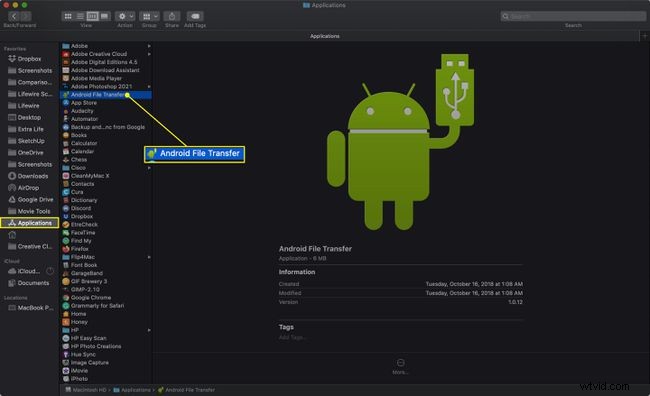
-
Uvidíte soubory svého telefonu a můžete je přetáhnout do Finderu nebo na plochu počítače Mac.
Fotky z vašeho telefonu se obvykle nacházejí v DCIM > Fotoaparát ve složkách vašeho telefonu.
Fotografie můžete také přenést ze svého Androidu do počítače pomocí Bluetooth nebo OneDrive.
Jak přenést fotografie z iPhone do Macu
Zařízení iOS mezi sebou obvykle dobře spolupracují. Zde je návod, jak přenést fotografie z iPhone do počítače Mac.
-
Připojte iPhone k počítači pomocí kabelu, který byl dodán. Pokud máte novější počítač Apple, možná budete potřebovat adaptér.
-
Odemkněte telefon. Pokud se zobrazí výzva, klepněte na Důvěřovat pro potvrzení, že zařízení, ke kterému jste se připojili, je bezpečné.
-
Aplikace Fotky by se měla otevřít automaticky. Pokud ne, otevřete ji kliknutím na Fotky ikonu v Docku, okně Finder nebo Launchpadu.
-
V části Importovat do vyberte, zda chcete fotky přesunout do vaší obecné knihovny fotek nebo do nové složky v ní.
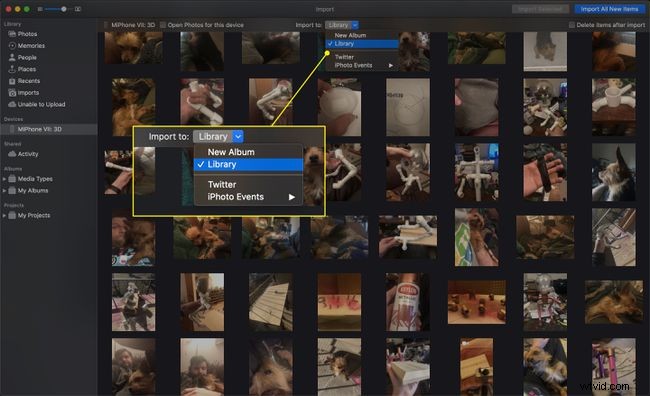
-
Volitelně vyberte možnost Po importu smazat položky zaškrtávací políčko pro odstranění fotografií z telefonu po přenesení do aplikace Fotky.
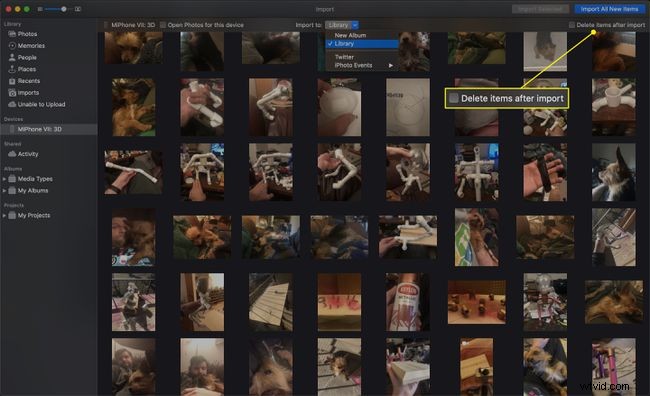
-
Chcete-li importovat všechny fotografie v telefonu, které ještě nejsou ve vaší knihovně fotografií, klikněte na Importovat všechny nové položky .
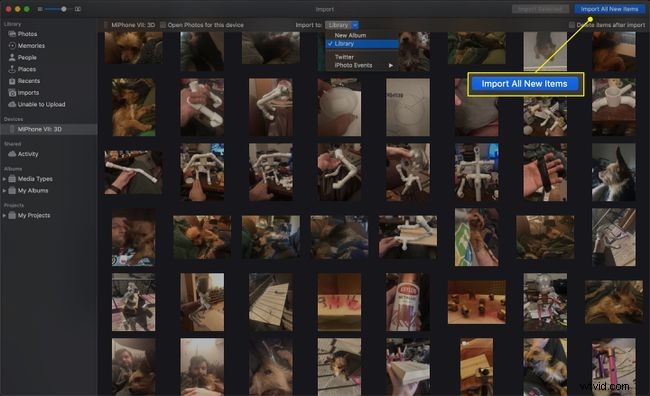
-
Chcete-li importovat pouze určité obrázky, klikněte na ně (kliknutím a přetažením vyberte více) a poté klikněte na Importovat vybrané .
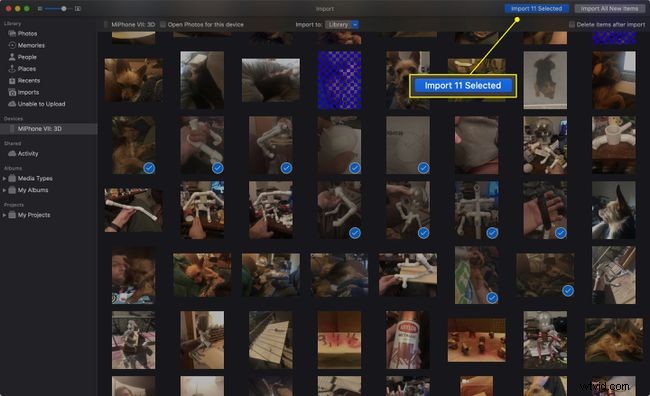
-
Fotografie přinesou obrázky. Najdete je později v části Importy pod datem, kdy jste je importovali.
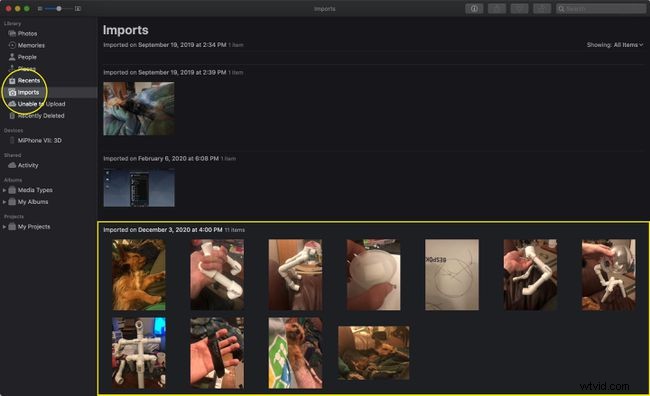
Po připojení kdykoli otevřete okno Finder a klikněte na iPhone (nebo jak jste zařízení pojmenovali), abyste získali přístup k jeho fotografiím a dalším souborům.
Jak přenést fotografie z vašeho iPhone do PC
Přesouvání obrázků z iPhone do PC není příliš obtížné, ale existuje několik dalších kroků.
-
Jeden počítač musí mít nainstalovanou nejnovější verzi iTunes.
-
Připojte iPhone kabelem USB a v případě potřeby použijte adaptér.
-
Odemkněte iPhone.
-
Může se zobrazit výzva s dotazem, zda důvěřujete připojenému počítači. Pokud ano, klepněte na Důvěřovat .
-
Ve Windows 10 otevřete aplikaci Fotky. Vyberte možnost Start (to, co vypadá jako logo operačního systému Windows) a zvolte Fotky .
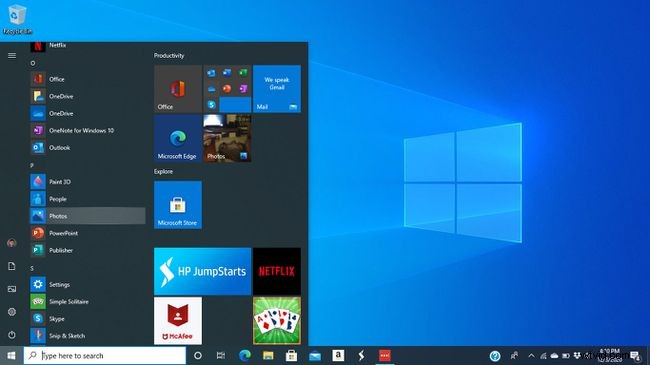
-
Vyberte možnost Importovat > Ze zařízení USB .
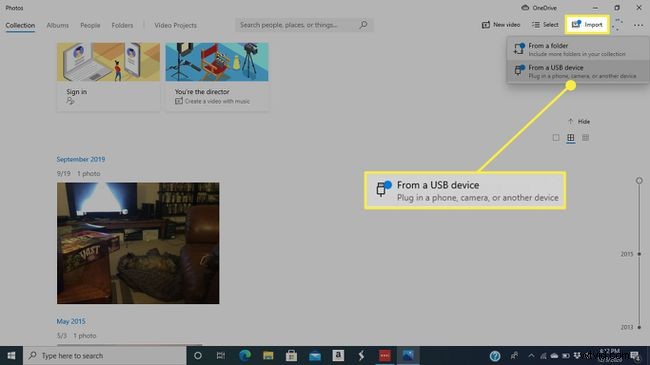
-
Systém Windows zkontroluje, zda váš telefon neobsahuje nové položky.
-
Možnost Importovat položky otevře se okno. Použijte Vybrat pro rychlé zvýraznění všech položek nebo položek od posledního importu.
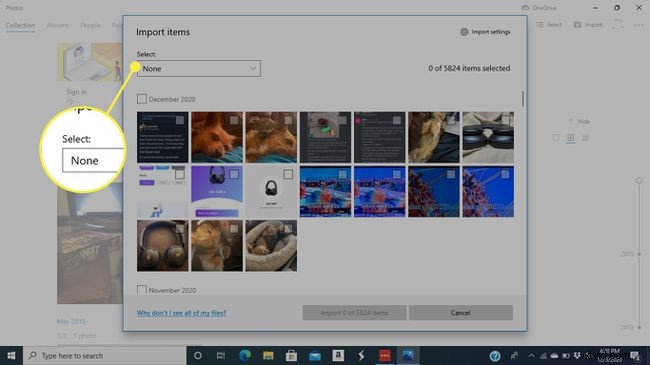
-
Chcete-li importovat pouze určité obrázky, ponechte Vybrat nabídka nastavena na Žádné a klikněte na výběrová pole vedle fotografií, které chcete přenést.
Kliknutím na pole vedle data vyberte každý obrázek pod ním.
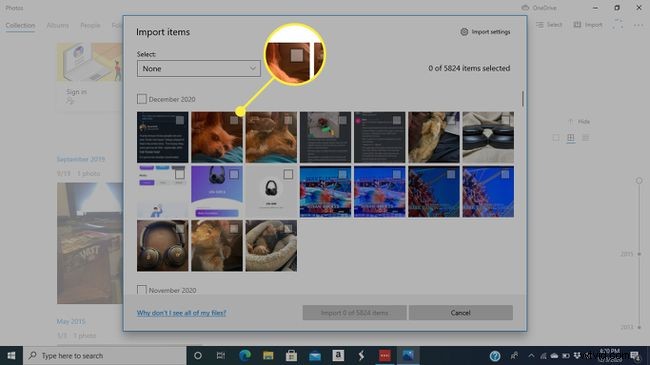
-
Klikněte na Importovat pro zahájení přenosu.
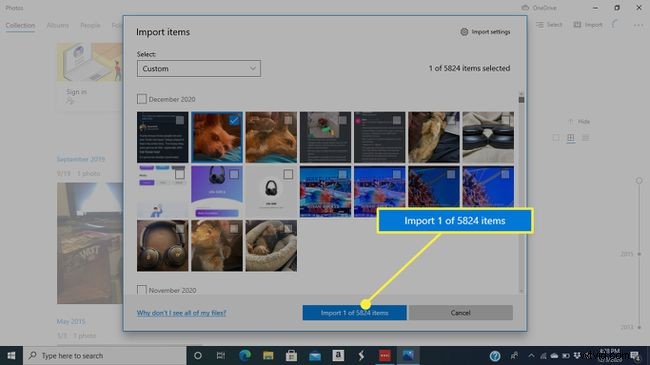
Jak používat Airdrop k přenosu fotografií z vašeho iPhone do počítače Mac
Pro uživatele Apple je zde jedna další bezdrátová možnost. K přenosu obrázků mezi zařízeními můžete použít Airdrop.
Pokud Airdrop na vašem iPhone není povolen, přejděte do Nastavení> Obecné> AirDrop . Zde můžete zapnout a vypnout Airdrop a ovládat, kdo uvidí vaše zařízení.
-
Na iPhonu otevřete Fotky aplikaci a vyberte Všechny fotografie album.
-
Klepněte na Vybrat.
-
Vyberte fotografie, které chcete sdílet. Klepnutím a přetažením rychle vyberete více fotografií.
-
Vyberte možnost Sdílet ikonu.
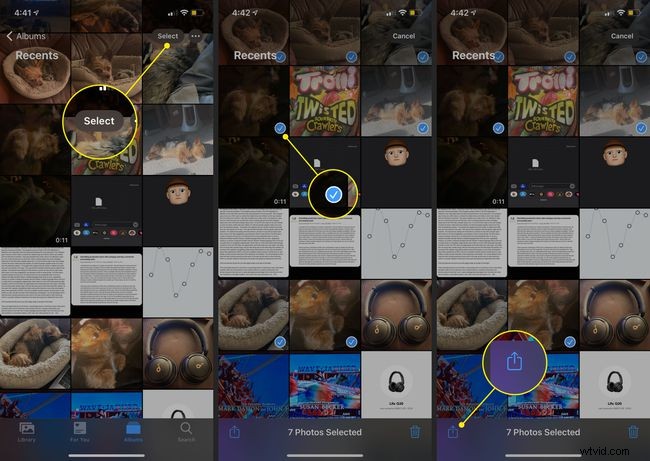
-
Klepněte na název svého Macu v horním řádku nabídky Sdílet. Váš iPhone odešle fotografie po několika sekundách.
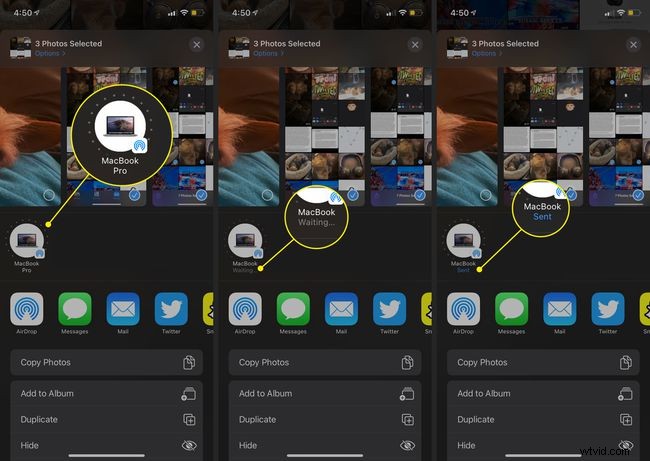
-
Fotografie, které přenesete do svého Macu, se zobrazí v sekci Stahování vašeho Macu složka.
Jak přenést fotografie z telefonu do počítače pomocí e-mailu
K odesílání obrázků do počítače můžete použít e-mailovou aplikaci dle vašeho výběru v telefonu. To eliminuje potřebu vodičů a adaptérů. Tato metoda však funguje pouze při přenosu jedné nebo dvou fotografií. Váš e-mail má limit velikosti pro přílohy, který fotografie mohou rychle překročit.
V Gmailu můžete připojit tolik obrázků, kolik chcete. Gmail automaticky vytvoří složku na Disku Google se všemi vašimi fotografiemi, pokud jsou příliš velké.
-
Otevřete e-mailovou aplikaci podle svého výběru.
-
Přidejte svou e-mailovou adresu jako příjemce.
-
Jako předmět použijte něco, co souvisí s tím, co posíláte, abyste věděli, na jaký e-mail si dát pozor.
-
Vyberte sponku ikonu pro připojení fotografie. Najděte fotku ve své galerii a potvrďte, že je to ta, kterou chcete odeslat.
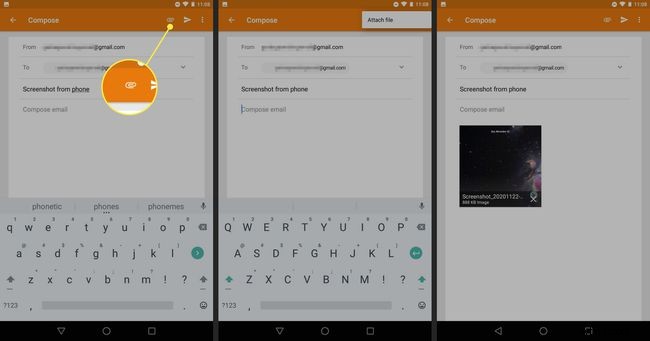
-
Pošlete e-mail. Do těla e-mailu nemusíte přidávat text.
-
V počítači přejděte na svůj e-mail a najděte e-mail, který jste sami odeslali.
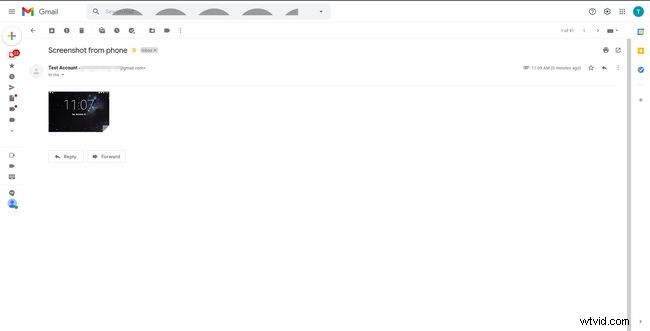
-
Najeďte kurzorem myši na fotku a vyberte Stáhnout nebo ikonu stahování (obvykle vypadá jako šipka směřující dolů), poté vyberte, kam chcete fotografii v počítači uložit. To je stejné, ať používáte Mac nebo PC.
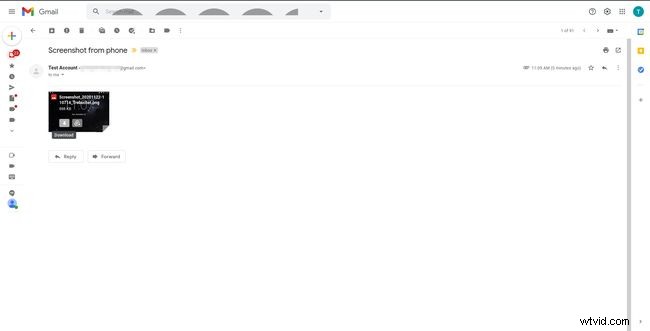
Jak přenést fotografie z telefonu do počítače pomocí bezdrátových aplikací
Pokud se chcete vyhnout kabelům a nechcete posílat fotografie e-mailem, jsou k dispozici další možnosti.
Pokud přenášíte fotografie z Androidu do Macu, zvažte stažení aplikace AirDroid. Budete potřebovat účet AirDroid a obě zařízení musí být ve stejné síti Wi-Fi a mít nainstalovaný AirDroid.
Pro přenosy z iPhone na Mac je metoda jednoduchá, jak zapnout iCloud. Vaše fotografie se tak uloží do cloudu a zařízení připojená k vašemu účtu Apple k nim budou mít přístup.
Pokud přenášíte fotografie z telefonu se systémem iOS nebo Android do počítače, potřebujete k bezdrátovému připojení Windows 10. Stáhněte a nastavte aplikaci Microsoft Phone Companion a postupujte podle pokynů.
Nejčastější dotazy- Jak přenesu hudbu z telefonu do počítače?
Pokud používáte hudební aplikaci, jako je Spotify nebo iTunes, můžete si z webu stáhnout skladby, za které jste zaplatili, do počítače. Pro uživatele iOS importujte staženou hudbu do iTunes, abyste synchronizovali své knihovny iPhone a Mac. V opačném případě použijte jednu z výše popsaných metod.
- Jak převedu textovou zprávu z telefonu do počítače?
K přenosu textových zpráv do počítače použijte zálohovací aplikaci pro Android, jako je Samsung Messages Backup nebo SMS Backup &Restore. Jednotlivé texty můžete kopírovat nebo sdílet v aplikaci Zprávy.
